申请的处理
介绍自己被设置为审批路径的处理人时,处理申请数据的方法。
您可以批准、拒绝、返回或审核您的申请。
可通过“Workflow(最新列表)”页面处理申请数据。无法通过“Workflow(接收列表)”页面处理。
-
点击页眉处的应用图标
。
-
点击[Workflow]。
-
在“Workflow(最新列表)”页面的“未处理列表”中,点击要处理的申请数据的标题。
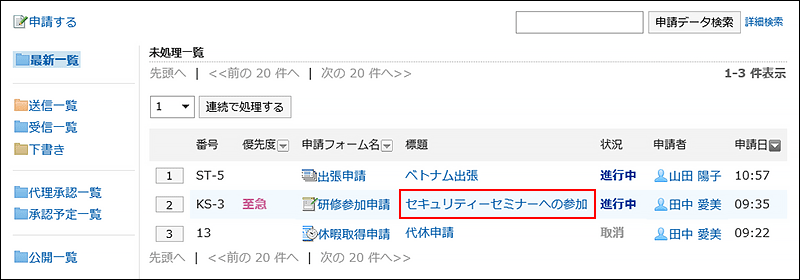
-
在“未处理申请的处理”页面中,确认申请内容。
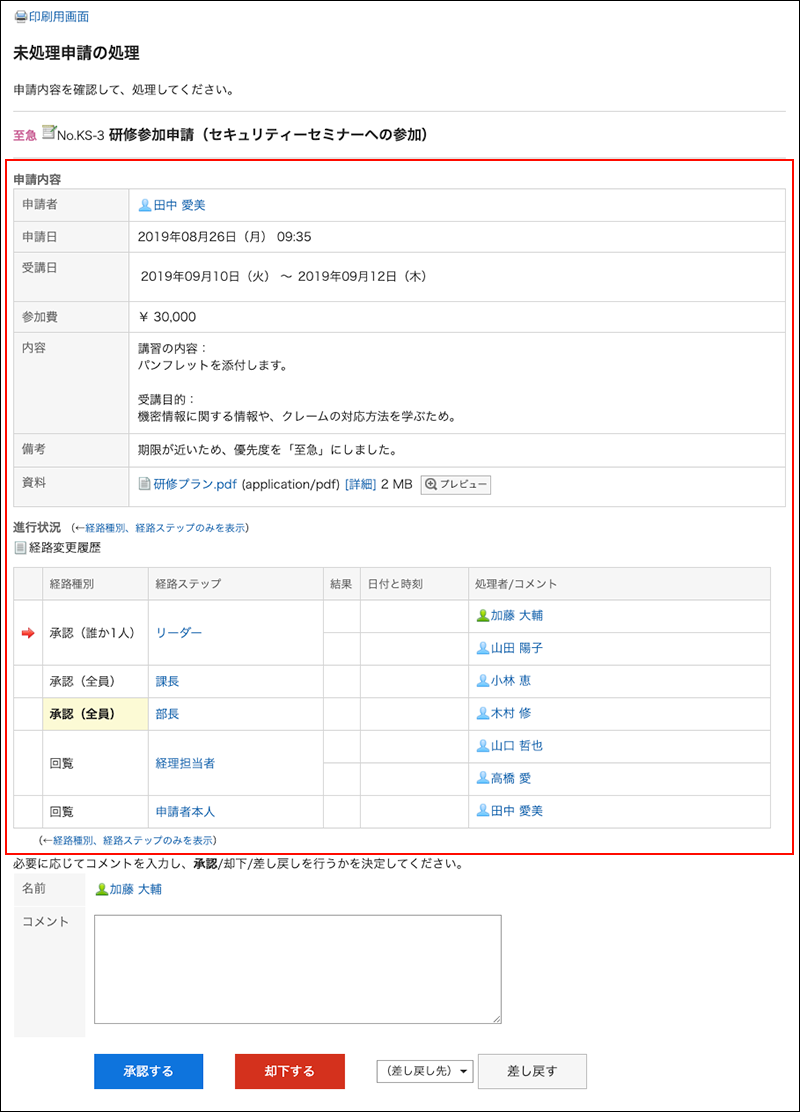
-
如有必要,请输入注释,然后单击"批准、拒绝"或"返回"。
如果需要,可以输入注释。
如要退回申请,请从下拉列表中指定退回的对象用户。
根据申请的处理状态,将向以下用户发送通知。- 批准:下一个路径步骤的用户
- 驳回:申请人
- 退回:退回的对象用户
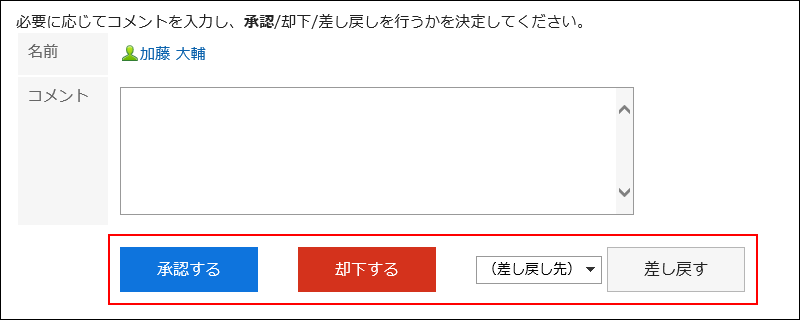
审批路线的工艺路线类型如下:
- 批准(所有成员):
当为工艺路线步骤设置的所有工作人员批准申请时,他们继续执行下一个工艺路线步骤。 - 批准(一人):
路径步骤中设置的处理人中有任意一人批准申请后,将前进到下一个路径步骤。
无论哪种路径,如相同路径步骤中设置的处理人中有任意一人退回申请,其他处理人将无法处理申请。如果你拒绝它,情况也是如此。
此外,处理人中的任意一人处理申请之后,申请数据也不会从其他处理人的“Workflow(最新列表)”页面中消失。
如要不显示申请数据,请点击目标申请数据的标题,然后点击[确认]。
连续处理申请
如存在多个未处理的申请数据,可选择要开始处理的申请数据的编号,按照升序连续处理之后的申请数据。
在处理大量申请数据时,使用此功能将十分方便。
-
点击页眉处的应用图标
。
-
点击[Workflow]。
-
在“Workflow(最新列表)”页面的“未处理列表”中,使用以下任一方法,选择要开始连续处理的申请数据的起始编号。
- 从下拉菜单中选择编号,点击[连续处理]
- 点击申请数据列表左侧显示的编号按钮
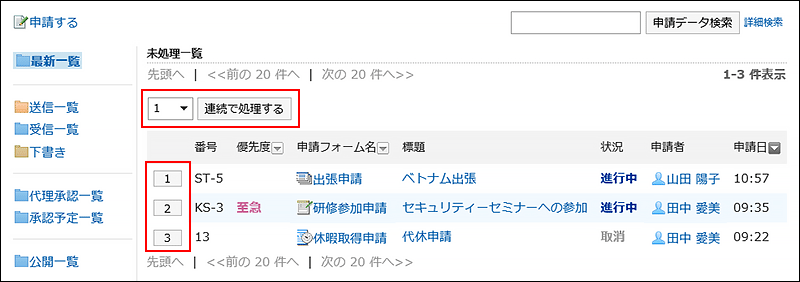
-
在“未处理申请的处理”页面中,确认申请内容,点击[批准]、[驳回]或[退回]。
根据需要输入回复。
如要退回申请,请从下拉列表中指定退回的对象用户。
如点击右上角或右下角的[下一个],可跳过对当前显示的申请数据的处理,直接处理下一个申请数据。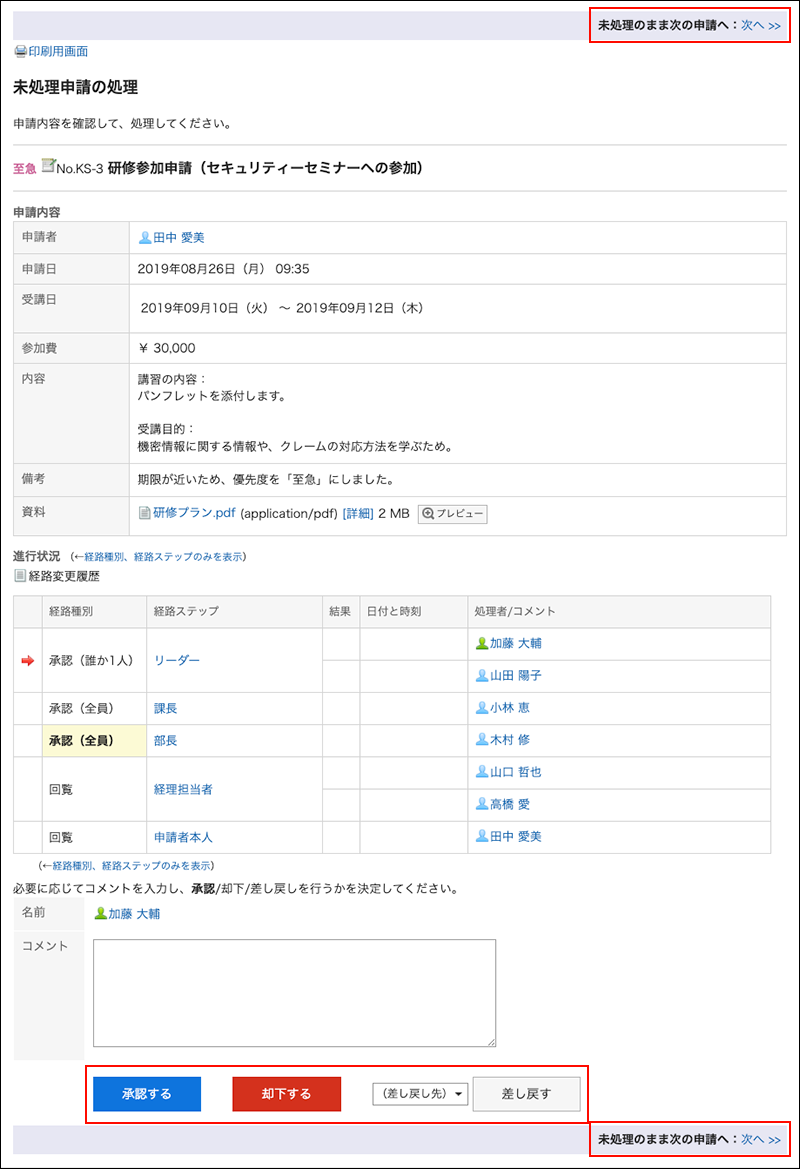
-
重复步骤4以处理申请数据。
自己被从路径步骤中删除时的处理
如在处理轮到自己处理的申请数据之前,自己已被从路径步骤的处理人中删除,则申请数据的详情页面中将显示路径已被更改的提示信息。不显示申请内容。
如点击[确认],申请数据将被从“Workflow(最新列表)”页面中删除。
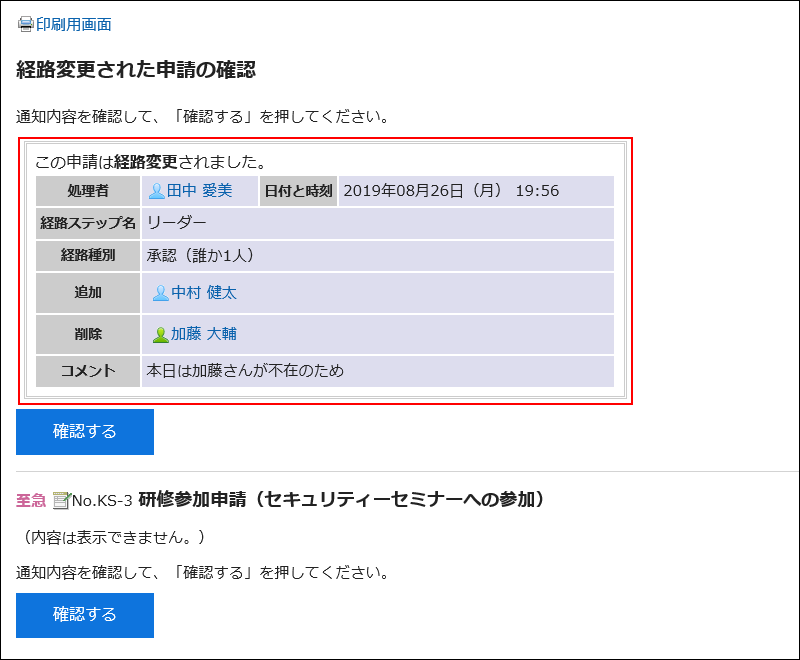
要通过“Workflow(接收列表)”页面删除申请数据时,请参考通过列表删除申请。
申请人撤销申请时的处理
申请人恢复的申请数据的状态显示为"已取消"。
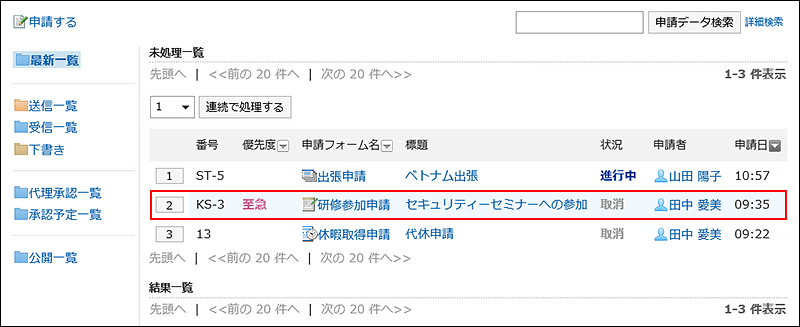
申请数据的详情页面中显示申请已撤消的提示信息和申请人的备注。不显示申请内容。
如点击[确认],申请数据将被从“Workflow(最新列表)”页面中删除。
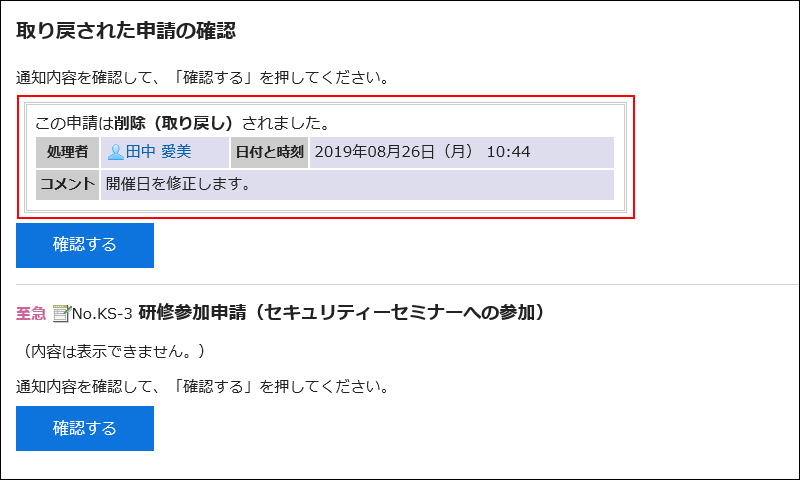
要通过“Workflow(接收列表)”页面删除申请数据时,请参考通过列表删除申请。
申请人取消申请时的处理
如果申请人取消申请,申请数据的状态将显示为"已取消"。
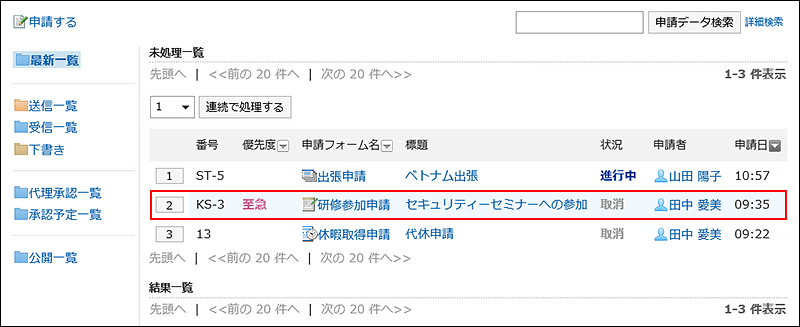
申请数据的详细信息屏幕显示一条消息,指示申请已取消和申请人的评论。
如点击[确认],申请数据将被从“Workflow(最新列表)”页面中删除。
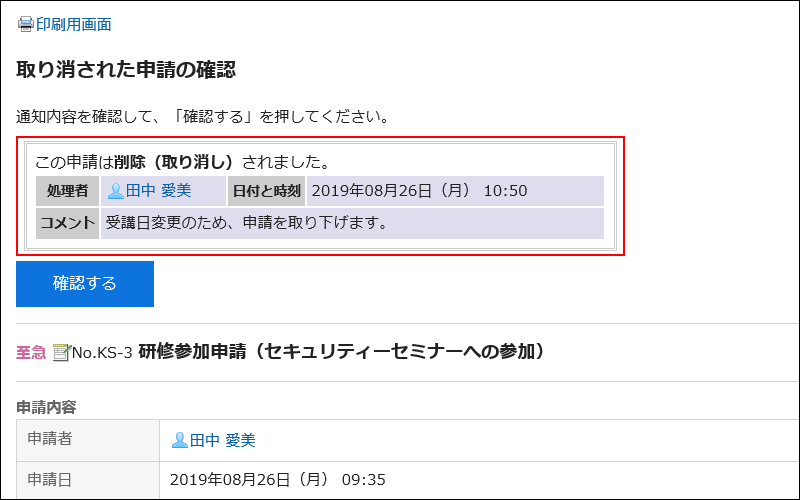
要通过“Workflow(接收列表)”页面删除申请数据时,请参考通过列表删除申请。